苹果手机iTunes Store连接问题,一键解决方案!
苹果手机无法连接到iTunes Store的解决方法
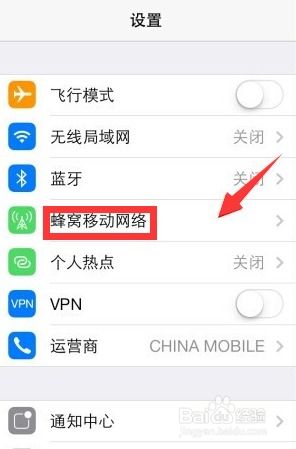
对于许多使用苹果手机的用户来说,无法连接到iTunes Store无疑是一个令人头疼的问题。这种情况可能由多种原因导致,包括但不限于网络设置问题、Apple ID问题、时间与时区设置错误等。本文将详细探讨苹果手机无法连接到iTunes Store的各种可能原因,并提供一系列解决方法,帮助用户解决这一烦恼。

一、网络设置问题
1. 重新开启蜂窝数据
如果使用的是蜂窝移动网络,首先可以尝试重新开启蜂窝数据来解决连接问题。步骤如下:
打开手机的“设置”应用。
找到并点击“蜂窝移动网络”选项。
确保蜂窝数据开关已打开,并尝试重新连接iTunes Store。
2. 还原网络设置
如果蜂窝数据无法解决问题,可以尝试还原网络设置。还原网络设置会清除所有网络配置,并重新建立连接,这通常能解决一些网络相关的问题。步骤如下:
打开“设置”应用。
点击“通用”。
滚动至底部并点击“还原”。
选择“还原网络设置”,并输入设备的解锁密码以确认。
3. 重置Wi-Fi
如果使用的是Wi-Fi网络,可以尝试重置当前的Wi-Fi连接。步骤如下:
打开“设置”应用。
找到并点击“无线局域网”选项。
选择当前连接的Wi-Fi网络,点击“忽略此网络”。
重启iPhone,然后重新连接到Wi-Fi网络。
4. 修改DNS设置
有时,修改DNS设置也能解决连接问题。可以尝试将DNS设置为公共DNS服务器,如8.8.8.8或114.114.114.114。步骤如下:
打开“设置”应用。
找到并点击“无线局域网”选项。
选择当前连接的Wi-Fi网络,点击右侧的“i”图标。
滚动至底部,找到并配置DNS,输入新的DNS服务器地址。
二、Apple ID问题
1. 重新登录Apple ID
Apple ID的问题可能导致无法连接到iTunes Store。可以尝试注销并重新登录Apple ID。步骤如下:
打开“设置”应用。
点击“iTunes Store与App Store”。
点击顶部的Apple ID,选择“注销”。
重新启动设备,然后重新登录Apple ID。
2. 更换Apple ID
如果重新登录当前的Apple ID无效,可以尝试更换一个不同的Apple ID进行登录。有时,Apple ID的某些设置或限制可能导致无法连接到iTunes Store。
三、时间与时区设置
1. 检查时间和时区
正确的时间和时区设置对连接iTunes Store非常重要。如果时间或时区设置错误,可能会导致连接问题。步骤如下:
打开“设置”应用。
点击“通用”。
选择“日期与时间”。
确保“自动设置”已打开,如果日期和时间不正确,请手动调整,然后重新打开“自动设置”。
2. 临时修改日期
有时,将日期设置为过去的一年,然后重新尝试连接iTunes Store,可以解决一些未知的错误。步骤如下:
打开“设置”应用。
点击“通用”。
选择“日期与时间”。
关闭“自动设置”,手动将日期设置为一年前的日期。
尝试连接iTunes Store,如果成功,再恢复为当前日期,并打开“自动设置”。
四、其他解决方法
1. 重启设备
有时候,简单的重启设备就可以解决连接问题。重启设备可以清除内存中的缓存和临时文件,重置网络配置。
2. 连接电脑
可以尝试将iPhone连接到电脑,通过iTunes同步设备。这有时可以解决连接问题。步骤如下:
使用数据线将iPhone连接到电脑。
打开iTunes,选择设备。
在iTunes中进行同步操作,完成后断开设备连接。
3. 安装PP助手
PP助手是一个第三方应用商店,提供大量的免费应用软件,无需多次输入Apple ID。使用PP助手可以绕过iTunes Store进行应用下载。
4. 重置访问限制
有时,访问限制的设置可能导致连接问题。可以尝试开启访问限制5秒,然后关闭。步骤如下:
打开“设置”应用。
点击“通用”。
选择“访问限制”,输入设置的访问密码(如果设置了密码)。
开启访问限制5秒后,再关闭。
5. 等待苹果服务器恢复
有时,苹果服务器本身可能出现问题,导致无法连接到iTunes Store。这种情况下,只需等待一段时间,问题通常会自行解决。
五、总结
苹果手机无法连接到iTunes Store的问题可能由多种原因引起,包括网络设置问题、Apple ID问题、时间与时区设置错误
- 上一篇: 怎样开通QQ超级会员?
- 下一篇: 揭秘:出差补贴的计算秘籍!
新锐游戏抢先玩
游戏攻略帮助你
更多+-
05/03
-
05/03
-
05/03
-
05/03
-
05/03









